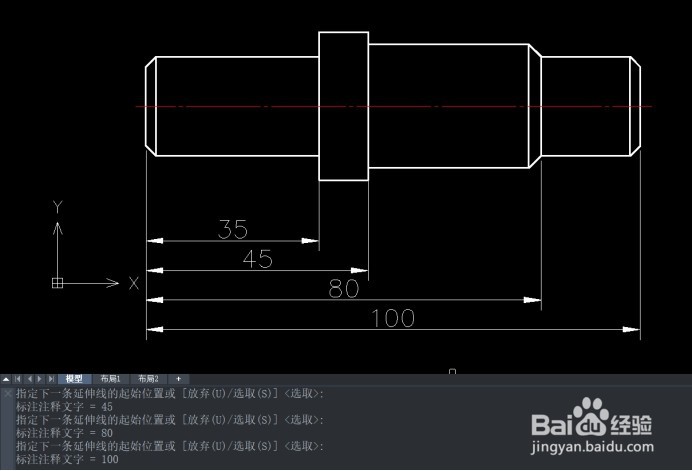1、打开一个需要进行基线标注的图形文件,文件中是一个阶梯轴图形,如下图所示,为了方便展示,小编标记了一些字母,接下来一步步对这个图形进行基线标注。
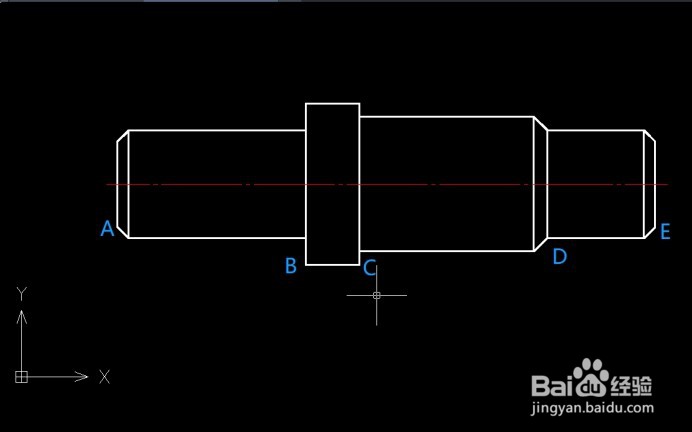
2、由于没有基准标注,需要先在A、B两点间创建一个线性标注。依次点击【标注】——【线性】按钮,激活线性标注命令,根据命令行提示指定第一条尺寸界线原点或<选择对象>时,打开对象捕捉,依次拾取上图中的A点和B点。接着向下拉出标注尺寸线,自定义合适的尺寸线位置。

3、依次点击【标注】——【基线】按钮,因为刚刚执行完一个线性标注,CAD软件会直接以刚执行完的线性标注作为基准标注,提示输入下一个尺寸点。基准面是这个线性标注选择的第一个标注点,根据命令行提示依次拾取C、D、E点,最后直接按回车键,最终标注完成的结果如下图所示。